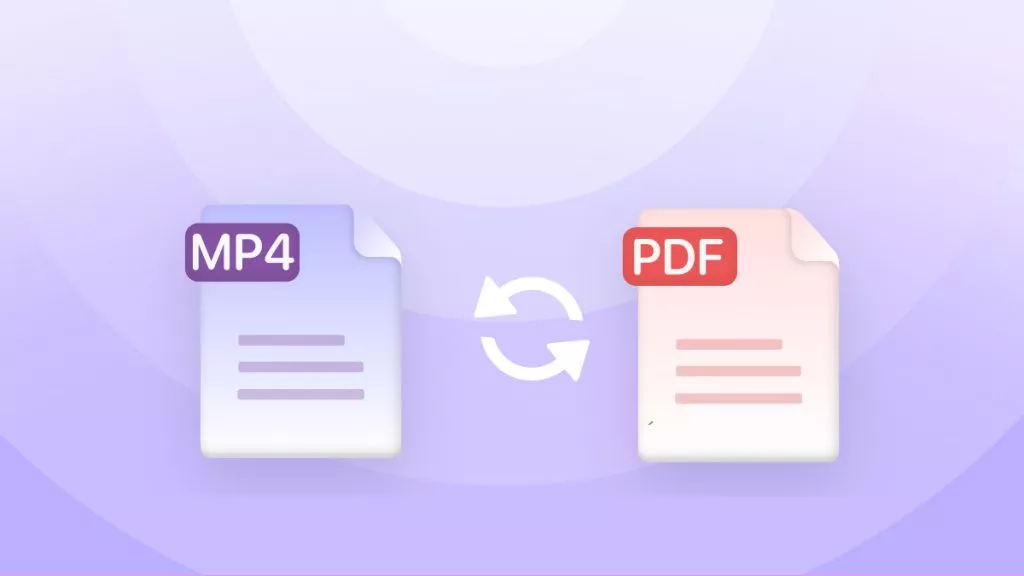파일 공유 및 협업은 오늘날의 디지털 시대에 새로운 기준이 되었습니다. 대부분 플랫폼 및 기기에서 널리 사용되는 파일 형식과 대부분 호환되지만, 일부 형식은 원활한 호환과 공유가 어려울 수 있습니다. 이러한 형식 중 하나가 한국에서 널리 사용되는 문서 형식인 HWP(한글 워드 프로세서)입니다. 사용자가 한국 이외의 사람과 HWP 파일을 공유할 때 종종 호환성 문제가 발생할 수 있습니다. 여기서 HWP를 PDF로 변환하면 도움이 됩니다. PDF는 전 세계적으로 파일 공유 및 보관에 사용되는 형식입니다. 따라서 HWP를 PDF로 변환하면 누구나 쉽게 HWP 파일에 액세스하고 공유할 수 있습니다. 따라서 이 기사에서는 HWP를 PDF로 변환하는 데 사용할 수 있는 적절한 방법을 살펴봅니다. 자, 그럼 시작해 볼까요!
파트 1. HWP를 PDF로 변환하려는 상황
많은 상황에서 특히 표준화, 호환성 또는 접근성이 우려되는 경우 HWP를 PDF로 변환해야 할 필요가 생길 수 있습니다. 다음은 HWP를 PDF로 변환해야 하는 일반적인 상황입니다.
- 파일 형식 공유성: HWP 파일 형식은 한국에서 사용되는 표준 문서 형식 중 하나입니다. HWP 파일에는 종종 한글을 사용하여 작성된 텍스트가 포함되어 있습니다. 따라서 한국 이외의 사람과 공동 작업하는 경우 해당 사용자에게 더 친숙한 형식으로 파일을 보내는 것이 좋을 수 있습니다. 따라서 HWP를 PDF로 변환하면 문서에 쉽게 액세스하고 볼 수 있습니다.
- 표준화된 장기 보존: 회사에서 문서를 장기간 보존하려는 경우에는 표준화된 형식을 사용하는 것이 좋습니다. HWP 파일 형식은 PDF에 비해 장기 보관에 적합하지 않기 때문에 HWP 파일을 PDF로 변환하는 것이 필수적일 수 있습니다.
- 온라인 공유: HWP 파일을 전자 메일 첨부 파일로 온라인으로 공유하거나 클라우드에서 공유하려는 경우 HWP 파일이 일부 플랫폼과 호환되지 않을 수 있습니다. 따라서 HWP를 PDF로 변환하면 온라인에서 간편하게 공유할 수 있습니다.
- 프린트: HWP는 널리 사용되지 않는 형식이므로 일부 프린터 또는 인쇄 서비스와 호환되지 않을 수도 있습니다. 그러나 PDF 형식의 HWP는 어떤 프린터를 사용하든 원활한 인쇄를 보장합니다.
어떤 상황에서든 HWP를 PDF로 변환해야 할 필요가 생길 수 있습니다. 이제 HWP를 PDF로 변환하는 가장 좋은 방법을 모두 살펴보겠습니다.
파트 2. HWP를 PDF로 변환하는 3가지 일반적인 방법
여기에서는 HWP 파일을 가장 호환성 좋은 PDF 형식으로 변환하는 과정을 간소화하는 실용적인 방법을 알려드립니다. 이 작업을 처음 사용하든 더 효율적인 방법을 찾고 있든, 이 섹션에서는 문서를 원활하게 변환하는 인기 있는 세 가지 방법을 소개합니다. 다양한 방법을 살펴보고 HWP를 PDF로 변환하는 데 가장 적합한 방법을 선택하세요.
보너스:
변환된 PDF를 추가로 편집하려는 경우 UPDF를 사용하세요. PDF 편집, 주석, 변환, 읽기, AI 요약, 번역 등의 기능을 갖춘 종합적인 PDF 관리 프로그램입니다. UPDF는 Adobe Acrobat을 대체할 수 있는 가성비 좋은 대안으로, 높은 가격 부담 없이 유용한 기능을 제공합니다. 지금 바로 무료 체험판을 다운로드하여 UPDF를 사용해보세요!
방법 1. Windows에서 HWP를 PDF로 변환
마이크로소프트는 윈도우 PC에서 HWP에 액세스하고자 하는 윈도우 사용자를 돕기 위해 “마이크로소프트 워드용 한워드 HWP 문서 변환기”라는 무료 도구를 제공합니다. 이 도구를 사용하면 간단한 클릭으로 인터페이스를 통해 HWP 파일을 DOCX로 변환할 수 있습니다. 완료되면 Word에서 DOCX 파일을 열고 PDF로 저장할 수 있습니다. Windows에서 HWP를 PDF로 변환하려면 다음 단계를 따라주세요.
- 마이크로소프트 워드용 한워드 HWP 문서 변환기를 PC에 다운로드하세요.
- 마이크로소프트 오피스 폴더로 이동합니다. 경로는 대부분 다음과 같습니다. "C:\Program Files\Microsoft Office\Office16". 그런 다음 “BATCHHWPCONV”를 엽니다.
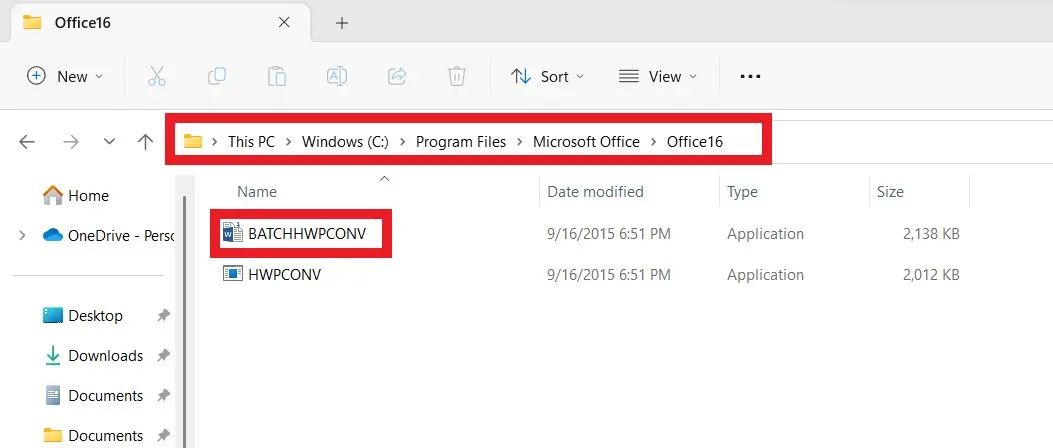
- 팝업 창에서 “파일” 옵션을 선택한 다음 “소스 폴더 또는 파일”에서 “세 개의 점” 버튼을 클릭하여 변환하려는 HWP 파일을 찾습니다. 그런 다음 “변환” 버튼을 클릭합니다.
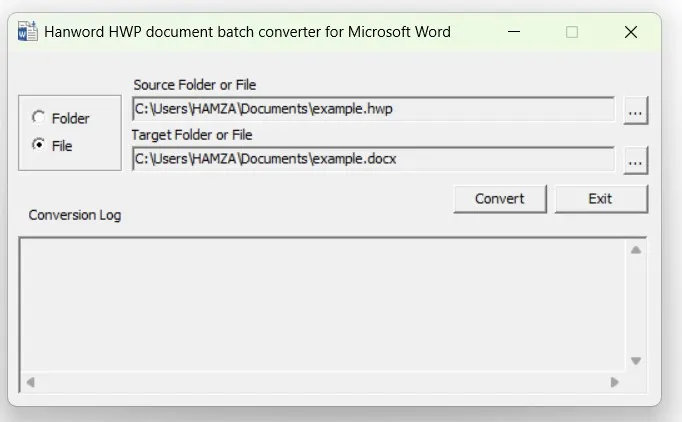
- 변환이 완료되면 HWP 파일을 저장한 폴더로 이동합니다. DOCX 형식의 동일한 파일도 같습니다.
- 워드에서 DOCX 파일을 엽니다. 파일 > 다른 이름으로 저장을 클릭하고 파일을 PDF로 저장합니다.
이렇게 하면 무료 Microsoft 도구를 사용하여 HWP를 PDF로 쉽게 변환할 수 있습니다. 이 방법의 유일한 문제는 추가 단계가 필요하다는 것입니다. 즉, 먼저 HWP를 DOCX로 변환한 다음 PDF로 변환해야 합니다.
변환된 PDF를 추가로 편집하려면 UPDF를 사용해 보세요.
Windows • macOS • iOS • Android 100% 안전
방법 2. Mac에서 HWP를 PDF로 변환하기
Mac 사용자는 Mac App Store에서 많은 HWP - PDF 변환기를 제공합니다. Mac은 한국에서 널리 사용되는 장치이기 때문입니다. Mac에서 HWP를 PDF로 변환하는 일반적인 도구인 “한컴오피스 한워드 뷰어”를 이 기사에서는 살펴보겠습니다. 또한 이 변환기를 사용하면 변환 전에 HWP 파일을 볼 수 있습니다. Mac에서 HWP를 PDF로 변환하려면 다음 단계를 따라주세요.
- 한컴오피스 한워드 뷰어를 다운로드 및 실행하고 파일을 엽니다.
- 상단 메뉴 바에서 “파일”을 클릭한 다음 “인쇄”를 클릭합니다.
- 인쇄 팝업 창에서 “Hancom PDF” 프린터를 선택하고 “인쇄” 버튼을 클릭합니다.
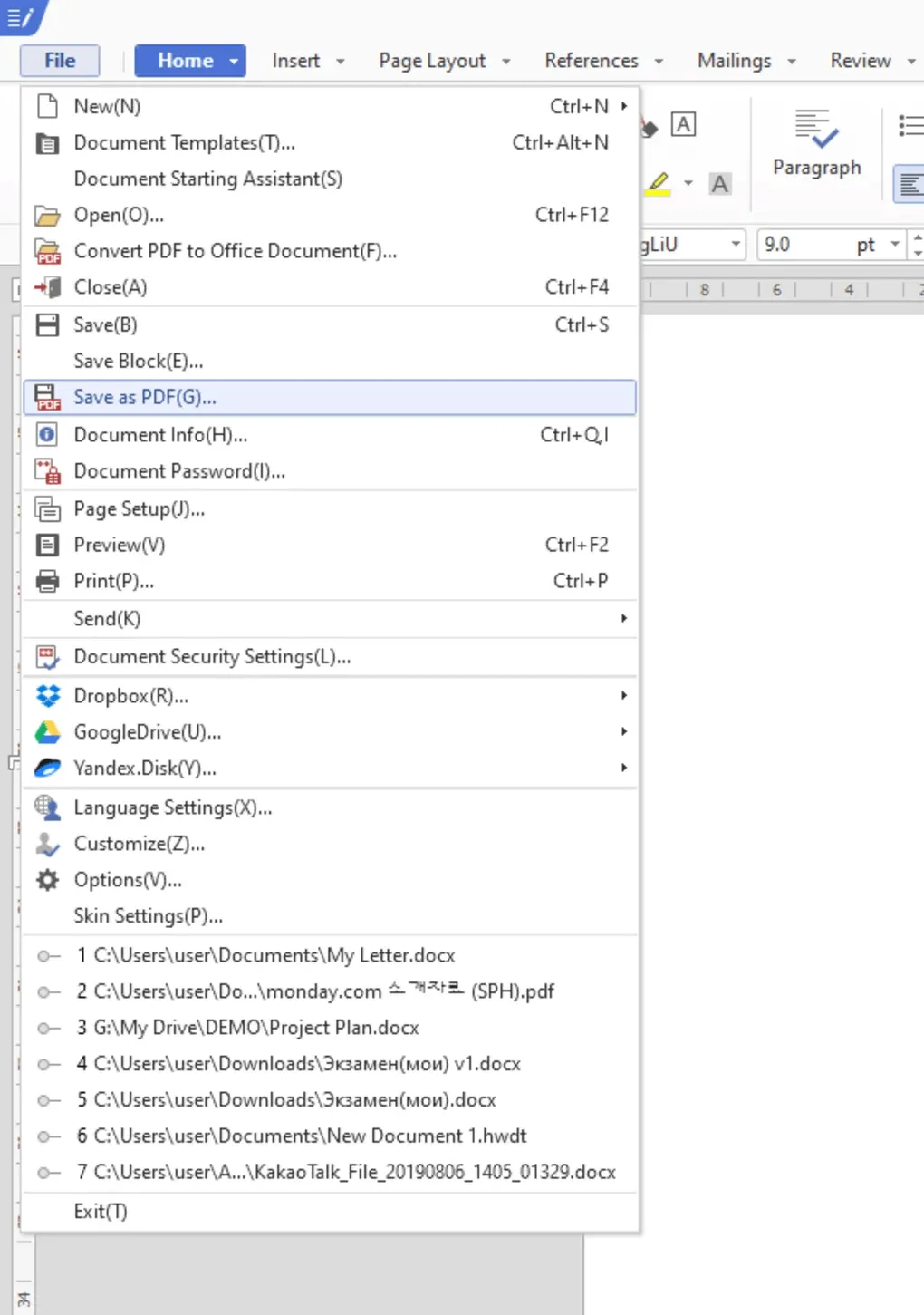
- 한컴은 곧 파일을 PDF로 저장할 수 있는 새 창을 보여줍니다.
이렇게 하면 Mac에서 HWP를 PDF로 즉시 변환할 수 있습니다.
PDF 편집, 변환, 주석 추가 등의 추가 기능이 필요한 경우, UPDF가 도와드립니다! UPDF를 다운로드하여 이러한 작업을 효율적으로 처리하세요.
Windows • macOS • iOS • Android 100% 안전
방법 3. 온라인에서 HWP를 PDF로 변환
위의 데스크톱 기반 도구 외에도 온라인 HWP-PDF 변환기가 많이 있습니다. 이러한 변환기를 사용하면 간단히 HWP 파일을 업로드하고 PDF 버전을 다시 다운로드할 수 있습니다. 아래 단계에 따라 온라인에서 HWP를 PDF로 변환하세요
- 원하는 온라인 HWP-PDF 변환기 중 하나를 선택하십시오.
- “파일 선택” 버튼을 클릭하고 HWP 파일을 업로드합니다.
- “변환” 버튼을 클릭하여 변환을 시작합니다.
- 변환이 완료되면 PDF 파일을 다운로드하세요.
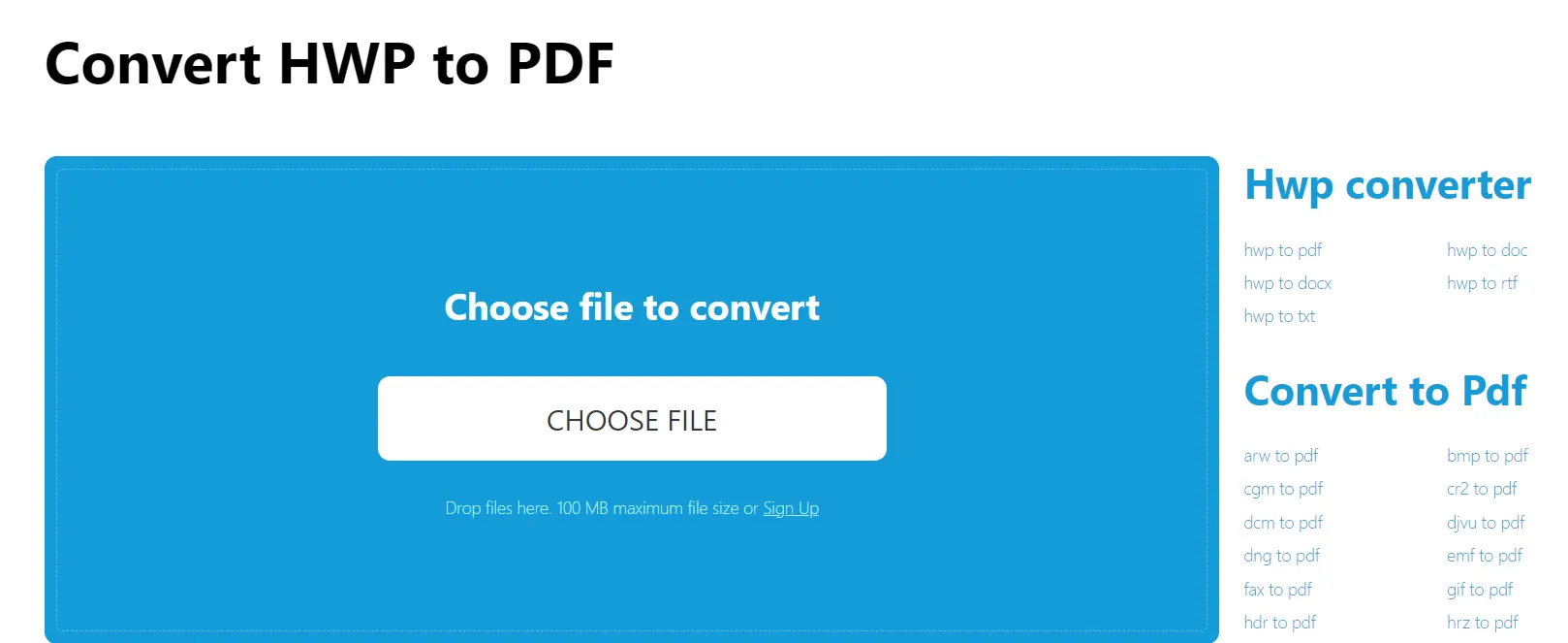
이렇게 하면 변환을 수행하는 데 소프트웨어가 필요하지 않습니다. 그러나 온라인 변환에는 빠른 인터넷 연결 및 온라인 해킹 위험과 같은 한계가 있습니다. 따라서 변환해야 할 민감한 HWP 문서가 있는 경우 데스크톱 도구를 사용하는 것이 좋습니다.
파트 3. 보너스 팁: PDF를 편집하고 다른 파일 형식으로 변환
HWP를 PDF로 변환하려는 것처럼 PDF 파일을 워드로 변환해야 할 수도 있습니다. PDF 파일을 어떤 형식으로 변환하든, UPDF는 궁극적인 솔루션입니다. 풍부한 기능을 갖춘 인터페이스를 통해 PDF의 텍스트, 이미지, 링크 및 기타 요소를 빠르게 편집할 수 있습니다. 마찬가지로 강조, 워터마크, 전자 서명 등과 같은 PDF에 주석을 추가할 수 있습니다. 그 외에도 PDF를 워드를 비롯한 다양한 형식으로 변환할 수 있습니다.
아래 단계에 따라 UPDF를 편집 및 편집하고 주석을 달고 PDF를 워드로 변환하는 방법을 알아보세요.
1단계. PDF 열기
PDF 파일을 UPDF로 엽니다.
Windows • macOS • iOS • Android 100% 안전
2단계. PDF에서 변경하기
왼쪽 패널에서 “PDF 편집” 옵션을 선택합니다. 편집할 텍스트 또는 이미지를 선택하고 변경합니다.

4단계. PDF에 주석 달기
PDF에 주석을 달려면 왼쪽 도구 모음에서 “주석” 아이콘을 클릭한 다음 상단 메뉴를 사용하여 강조 표시하거나 워터마크를 추가하거나 다른 주석을 추가합니다.

5단계. PDF를 워드로 변환
편집을 마치면 오른쪽 도구 모음에서 “변환” 아이콘을 클릭하고 변환 형식으로 “Word”를 선택합니다.

이게 전부입니다! 따라서 UPDF를 몇 번만 클릭하면 PDF를 쉽게 편집하고 워드로 변환할 수 있습니다.
결론
HWP는 한국어로 문서를 만들고 편집하는 데 널리 사용되는 형식이지만 다른 국가에서는 그다지 인기가 없습니다. 따라서 필요할 때 HWP를 PDF로 쉽게 변환하는 방법과 도구를 갖추는 것이 중요합니다. 위에서 HWP를 PDF로 변환하는 여러 방법을 설명했습니다. 요구사항에 가장 적절한 변환기를 선택하세요. 그리고 변환된 PDF를 위한 종합적인 PDF 편집 도구가 필요하다면 UPDF를 사용해보세요!
Windows • macOS • iOS • Android 100% 안전
 UPDF
UPDF
 Windows용 UPDF
Windows용 UPDF Mac용 UPDF
Mac용 UPDF iPhone/iPad용 UPDF
iPhone/iPad용 UPDF 안드로이드용 UPDF
안드로이드용 UPDF UPDF AI 온라인
UPDF AI 온라인 UPDF Sign
UPDF Sign PDF 읽기
PDF 읽기 PDF 주석 달기
PDF 주석 달기 PDF 편집
PDF 편집 PDF 변환
PDF 변환 PDF 생성
PDF 생성 PDF 압축
PDF 압축 PDF 구성
PDF 구성 PDF 병합
PDF 병합 PDF 분할
PDF 분할 PDF 자르기
PDF 자르기 PDF 페이지 삭제
PDF 페이지 삭제 PDF 회전
PDF 회전 PDF 서명
PDF 서명 PDF 양식
PDF 양식 PDF 비교
PDF 비교 PDF 보안
PDF 보안 PDF 인쇄
PDF 인쇄 일괄 처리
일괄 처리 OCR
OCR UPDF 클라우드
UPDF 클라우드 UPDF AI 소개
UPDF AI 소개 UPDF AI 솔루션
UPDF AI 솔루션 UPDF AI에 대한 FAQ
UPDF AI에 대한 FAQ PDF 요약
PDF 요약 PDF 번역
PDF 번역 PDF 설명
PDF 설명 PDF로 채팅
PDF로 채팅 이미지로 채팅
이미지로 채팅 PDF를 마인드맵으로 변환
PDF를 마인드맵으로 변환 AI 채팅
AI 채팅 사용자 가이드
사용자 가이드 기술 사양
기술 사양 업데이트
업데이트 FAQ
FAQ UPDF 활용 팁
UPDF 활용 팁 블로그
블로그 뉴스룸
뉴스룸 UPDF 리뷰
UPDF 리뷰 다운로드 센터
다운로드 센터 회사에 연락하기
회사에 연락하기